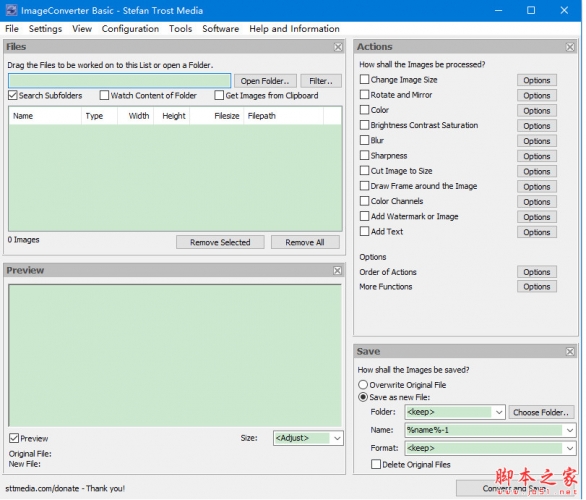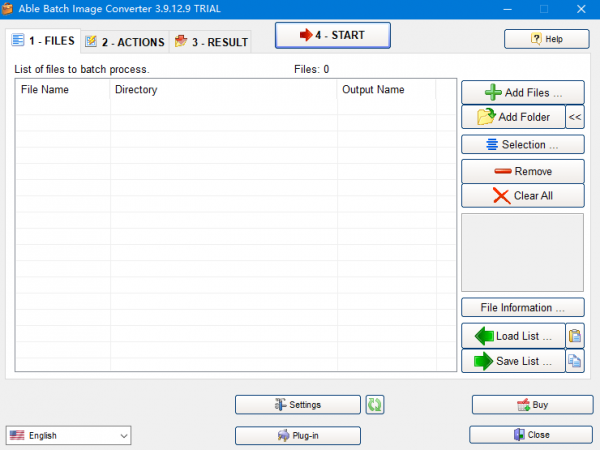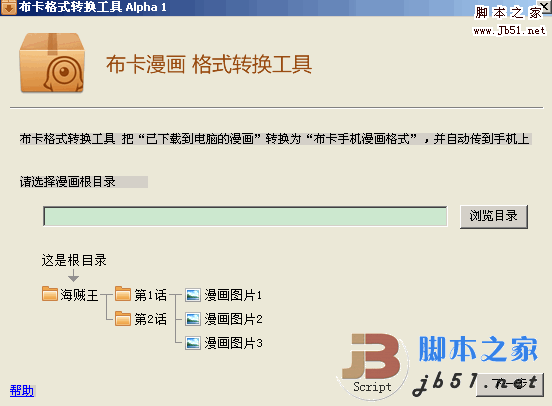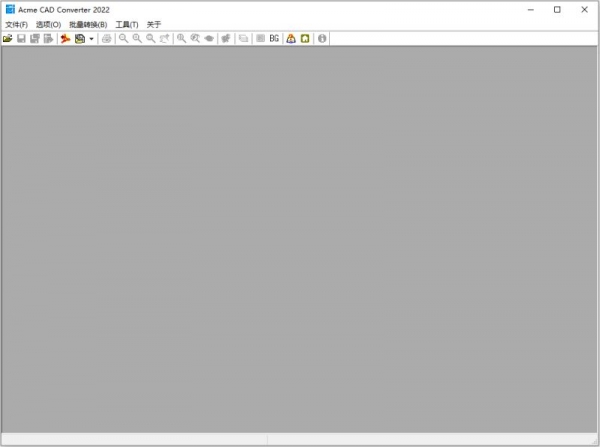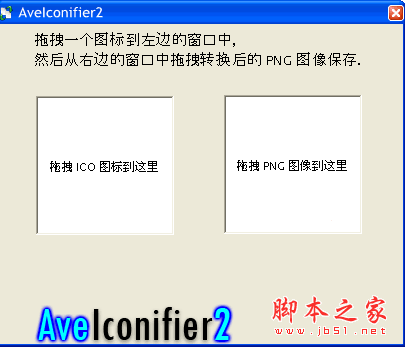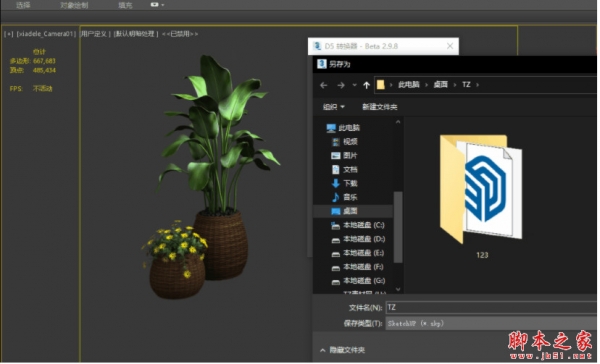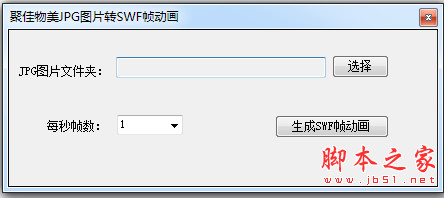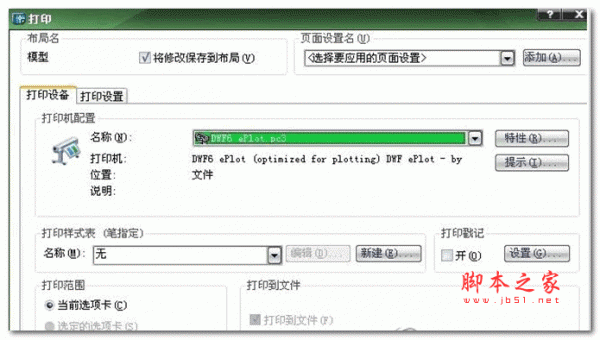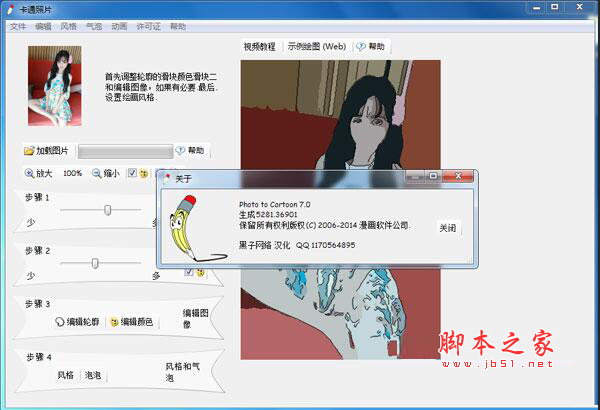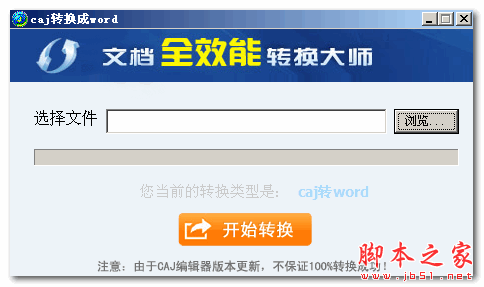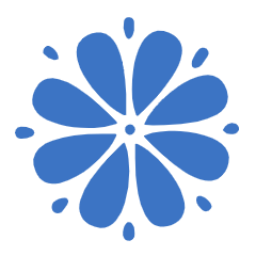详情介绍
ImageConverter Basic是一款方便快捷的图像格式转换软件,通过本软件可对图像进行编辑,可以帮助用户批量处理图片,修改图片尺寸,或调节颜色、对比度、旋转等等操作,软件功能齐全,操作简单,且支持批量操作。感兴趣的朋友快来下载使用吧。

软件功能
易用性:添加要处理的图像后,您将立即看到第一个结果,第一个图像已准备好进行保存。然而,更多的自我解释设置选项是可用的。
批处理:它可以同时处理任意数量的图像。图像可以很容易地添加到程序中,从你的计算机的任何文件夹中拖动到处理列表中。此外,还可以打开单个图像或在文件夹中搜索(可选地使用定制的过滤器来搜索特殊的文件格式)。添加图像后,只需单击“转换”即可将所有设置应用于所有图像。只有在右上角的“操作”框中单击这些设置,才能启用这些设置。
预览:在不破坏原始图像的情况下,您将在选择选项后立即在预览框中看到您的设置的效果。使用键盘快捷键F7,可以启用或禁用预览,因此可以直接与原始图像进行比较。此外,在速度较慢的计算机上,在更改设置期间禁用预览功能是一个优势,因为预览计算量很大。
更改图像大小:您可以将图像调整到任何自定义的大小,无论图像是放大还是缩小都没有关系。有可能保持或改变比例或尊重纵向和横向。
旋转和翻转:图像可以垂直或水平翻转,也可以旋转一个角度。
颜色变化:在其他颜色变化中,可以调整红色、绿色和蓝色,对图像进行伽马校正,对任意数量的颜色进行颜色减少,或者反转图像(负片图像)。
对比度、亮度和饱和度:使用简单的滑块,您可以增强或降低图像的对比度、亮度和饱和度。
模糊和清晰度:彼此独立,可以模糊或锐化图像的任意强度和模式“高斯”和“平均”。通过锐化调整大小的图像,可以提高质量。
裁剪和切割:您可以从您选择的一侧切下任意数量的像素。这使得移除图像的某些部分成为可能。
粘贴水印或其他图像:很容易水印或任何其他图像可以添加到原始图像。您可以自由选择水印应该有多大(例如,全尺寸、原始图像的尺寸、自定义尺寸)以及应该将水印粘贴在哪个位置(例如,中心或与一侧有一定距离)。水印的透明度也可以自由调整。在高透明度下,你几乎看不到水印,在低透明度或没有透明度的情况下,水印似乎是在原始图像中复制的。因此,可以在图片中添加徽标,例如,如果您想在网站上发布它。此外,可以使用不从水印复制的透明颜色。
将文本添加到图像:可以在图像的任何位置写入所有可能的文本。字体、位置、大小和颜色可以由用户自定义。也可以使用占位符在文本中(例如文件名或当前日期)。
在图像周围绘制一个框架:使用此功能,可以在原始图像周围以定制的颜色和宽度绘制框架。可以在原始图像上绘制框架,也可以为框架放大原始图像。
行动顺序:您可以自由调整所有功能的执行顺序。试试看,效果会是另外一个。
格式:在图像转换器的当前版本中,支持30多种文件格式,可以在其中打开或保存图像。因此,也可以将图像从一种格式转换为另一种格式。有关支持的图像格式列表,请参见一节格式。
从剪贴板获取图像:选择“从剪贴板获取图像”选项后,您只需将图像复制到剪贴板即可立即处理和保存该图像。
保存文件列表:所有加载的文件都可以轻松存储和加载。因此,您可以定义一组文件,在这些文件上您可以一次又一次地继续工作。
快捷方式:如果你愿意,你可以将图像转换器链接到任意文件和文件夹,或者在上下文菜单“发送到”中显示程序。这样,就可以直接在图像转换器中打开文件和文件夹。关于这个主题的更多信息,您可以在页面上获得快捷指令。
保存配置:只需单击一下,您就可以保存当前配置(所有设置),以便稍后再次加载。此外,您可以保存一个在启动时自动加载的配置。因此,如果你总是用相同的选项编辑图像,你不必每次启动软件时都要一次又一次地设置它们。配置文件(*。bkg)可以直接与程序相关联,因此您只需点击其中一个文件,就可以打开具有适当设置的图像转换器。
简介:为了能够直接访问特定的设置或配置文件,我们在此页面上为您提供了一些滤镜,如棕褐色或黑白,您可以使用图像转换器或直接在图像转换器中打开它们。您可以在中免费下载一些个人资料个人资料页面您也可以使用程序本身创建自己的配置文件。
退出时保存配置:如果需要,您可以将图像转换器设置为在退出时保存所有设置或一些选定的设置,以便下次启动应用程序时,您可以在完成的相同位置继续工作。
个人视图:当然可以根据需要随时定制程序。既可以在主窗口中同时显示所有重要窗口,如输入、预览、操作和存储选项,也可以进行自定义选择。右上角每个窗口上的小X可以关闭同一个窗口,这样其他窗口就更大了。使用主窗口左下方的按钮,只需点击一下,就可以进入最小化的窗口。
保存选项:原始图像可以被覆盖,您可以选择一个新的文件夹或文件名,或者以不同的图像格式保存。当选择一个新的文件名时,你可以使用一些常量,这样就可以给图像编号,或者使用旧的文件名加上一些其他的字符串。这是如何工作的在帮助部分还有教程。
其他设置:在这背后,软件中还有许多其他配置选项可以简化您的工作。例如,预览图像的背景和框架可以更改,以便您可以在另一个上下文中评估更改后的图像的效果。
监控文件夹:如果需要,您可以直接监视文件夹,以便图像转换器对该文件夹中的更改做出响应。例如,当删除或添加文件时,图像转换器中的文件列表将自动更新。这个特性,因为需要,甚至在子目录中工作。
软件特色
支持大量图像格式除了改变图像尺寸之外,还可以改变颜色、对比度或亮度,可以旋转或镜像图像,可以修剪图像,在图像周围画一个框,或者在原始图像中插入水印或另一个图像。您还可以锐化、模糊或插入任何文本(包括统一码字符)移动到图像上的任何位置。
提供了一些图像滤镜,如黑白或棕褐色轮廓部分这个网站的。您可以随时使用图像转换器创建个人过滤器或个人资料,以便能够直接访问常用的编辑设置。
软件介绍
用数码相机拍摄的照片很多,应该通过邮件发送给一些朋友和熟人。但是,有一个问题:照片的数码相机中是太大了,以这种方式将它们发送,因此不得不减少逐位的图片。要完成这个任务,你需要大量的时间和画图程序,或者你需要的想法,创建一个图像转换器,它可以一次改变许多图像的大小,只需点击一下鼠标。的优势不仅在于节省时间,如果你不打开,更改和保存每个图像 - 很多人不这样做有一个专业的图形程序。
ImageConverterBasic功能:现在它支持很多的格式和图像的大小,例如,你可以改变颜色,对比度和亮度,图像可以旋转或反转,有可能作物图片或丹他们周围画一个框架或水印添加到原始图像。步滚动,这是可能的,锐化,模糊的图像或在图像上的任意位置写入任意一个文本(统一)。所有这些功能可以同时应用到任意数量的图像,程序简单的初期并没有失去。
下载地址
人气软件

比较好用的pdg转pdf工具(Pdg2Pic,FreePic2Pdf.exe) 4.07 绿色版[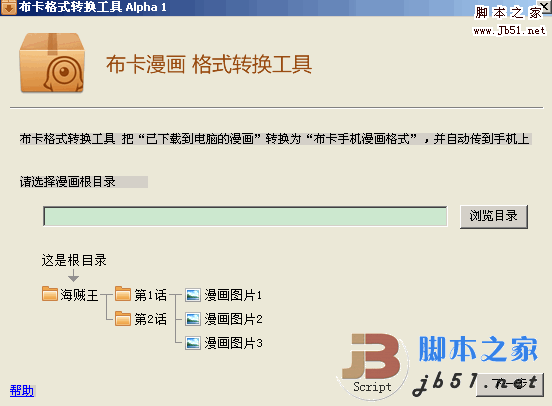
布卡漫画格式转换工具 手机漫画转换软件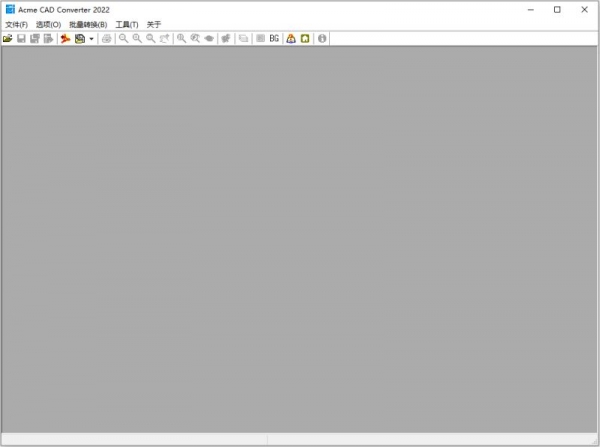
Acme CAD Converter(CAD转换器) 2023 v8.10.6.1560 中文绿色单文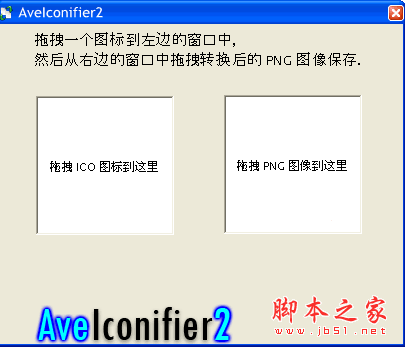
PNG转ICO 图标格式互转工具 2.1.0.0 绿色版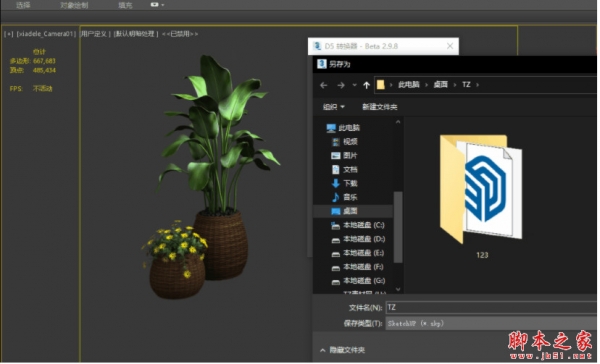
3Dmax转SU插件D5 Converter(D5转换器) 3.1.1.0 for 3Ds Max 2023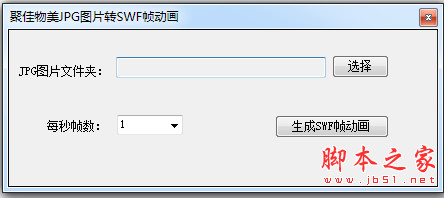
jpg图片转为swf工具 v2.0 中文绿色版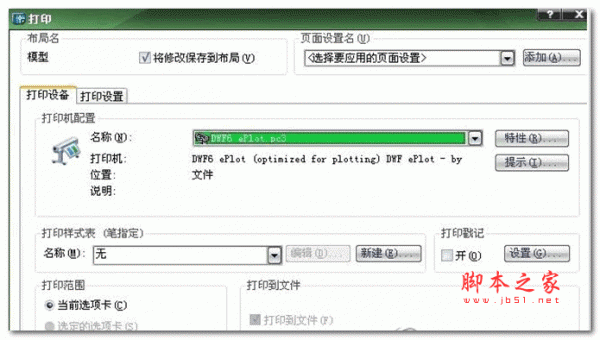
超强CAD图形转换工具(Dwg Express) 6.0 汉化特别版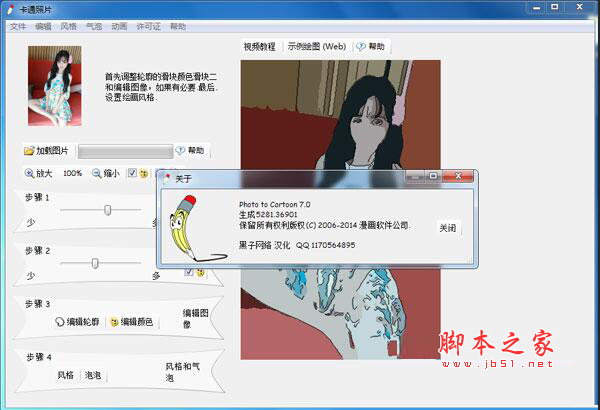
Photo to Cartoon(照片转漫画卡通软件) v7.0 汉化特别版(附汉化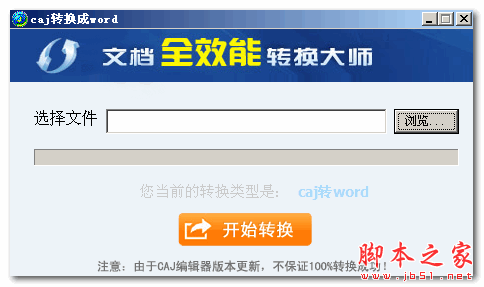
CAJ转换成WORD V1.1 免费绿色版
Able Software R2V for Windows(图片转CAD软件) v5.5.040330 绿
相关文章
-
 ImageConverter(图像格式转换工具) v1.4.5 绿色免费版
ImageConverter(图像格式转换工具) v1.4.5 绿色免费版ImageConverter是一款轻量级图像格式转换工具,支持多种常见格式如PDF、SVG、PNG等,并特别擅长WEBP转换。它使用MozJPEG技术提高JPEG压缩比,允许用户调整图像大小,欢迎需...
-
 酷雀图片格式转换器 V1.0.0.3 官方安装版
酷雀图片格式转换器 V1.0.0.3 官方安装版酷雀图片格式转换器专业的图片处理软件,这款软件支持批量转换,拖入图片,一键转换成指定图片格式等...
-
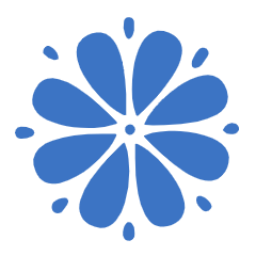 迅声图片转换器 V2.8.1 官方安装版
迅声图片转换器 V2.8.1 官方安装版迅声图片转换器支持webp转jpg、tif转jpg、jpg转png等,界面简洁,易于上手,本站提供的是这款软件的安装包...
-
 ES Word转换图片工具(ES WordToImage) V2018.a 官方绿色版
ES Word转换图片工具(ES WordToImage) V2018.a 官方绿色版ESWordToImage是一款专业的word文档转换为图片格式的工具软件,支持word转换为JPG、BMP、emf、gif等不同格式的图片文件。十分方便快捷,界面简约,布局直观清晰,极易上手,...
-
 汇帮HEIC图片转换器 V2.2.0.0 官方安装版
汇帮HEIC图片转换器 V2.2.0.0 官方安装版汇帮HEIC图片转换器提供了一键批量将HEIC图片转换成JPG,PNG等多种图片格式,本站提供的是这款软件的安装版本...
-
 星优图片处理大师 V1.5.0.0 官方安装版
星优图片处理大师 V1.5.0.0 官方安装版星优图片处理大师提供了图片格式转换、图片压缩、美化图片以及水印添加,本站提供的是这款软件的安装版本...
下载声明
☉ 解压密码:www.jb51.net 就是本站主域名,希望大家看清楚,[ 分享码的获取方法 ]可以参考这篇文章
☉ 推荐使用 [ 迅雷 ] 下载,使用 [ WinRAR v5 ] 以上版本解压本站软件。
☉ 如果这个软件总是不能下载的请在评论中留言,我们会尽快修复,谢谢!
☉ 下载本站资源,如果服务器暂不能下载请过一段时间重试!或者多试试几个下载地址
☉ 如果遇到什么问题,请评论留言,我们定会解决问题,谢谢大家支持!
☉ 本站提供的一些商业软件是供学习研究之用,如用于商业用途,请购买正版。
☉ 本站提供的全能图片转换器 ImageConverter Basic v1.0 绿色版资源来源互联网,版权归该下载资源的合法拥有者所有。